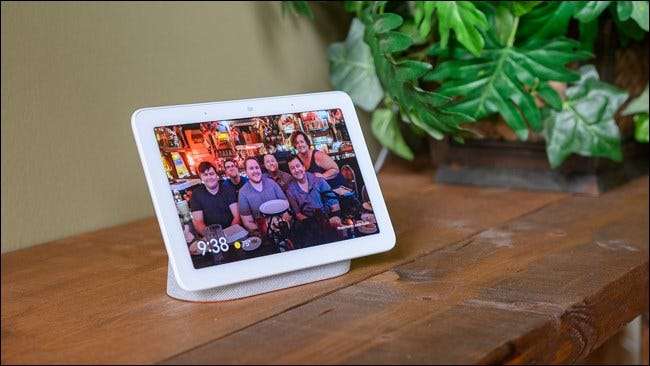
סבים וסבתות אולי יוכלו לאפות פשטידה שאינה מהעולם הזה, אבל זה לא סוד שהדור הישן נאבק לפעמים בטכנולוגיה. עם התמונות שעוברות דיגיטליות, איך אתה יכול לשתף אותן עם קרובי משפחה? הנה כמה הצעות.
רכזת Google Nest
אם אתה מרגיש כמו נכד מתוק במיוחד, אתה יכול לקנות לסבתא שלך או לסבא שלך מה ReviewGeek דיבב מוצר השנה של 2018 - רכזת Google Nest (נקרא בעבר רכזת הבית של גוגל).
ג'ייסון פיצפטריק, העורך המייסד של Review Geek, כל כך אהב את המוצר הזה והוא כינה את מצב הסביבה שלו "המסגרת הטובה ביותר אי פעם".
הדבר הנחמד ב- Hub Hub הוא שלא רק מסגרת תמונה דיגיטלית - זה מכשיר שיכול להוסיף קצת פונקציונליות נוספת לחיים של סבא וסבתא שלך (עם עקומת למידה קטנה, כמובן).
כאשר לא משתמשים באופן פעיל ב- Nest Hub, ניתן להגדיר להציג תמונות. מה שיותר נחמד שאתה יכול סנכרן אותו עם אלבומי תמונות Google שלך , המאפשר לך להוסיף או להסיר תמונות לסבתא שלך או לסבא שלך מכל מקום בעולם.
קָשׁוּר: כיצד להשתמש ב- Google Home Hub שלך כמסגרת תמונה דיגיטלית
בנימה אחרת, שיטה זו עובדת רק עבור קרובי משפחה שיש להם חיבור לאינטרנט. אם לא, ייתכן שתרצה לבדוק אפשרויות אחרות, כגון מסגרת תמונה דיגיטלית.
מסגרות תמונה דיגיטליות

אם אתה מחפש רק מסגרת תמונה דיגיטלית ללא כל הפונקציונליות הנוספת שיש ל- Google Nest Hub, יש לך מזל. למרות שרוב מסגרות התמונות הדיגיטליות אינן מחוברות לאינטרנט, רובן כוללות יציאת USB או חריץ לכרטיס SD. אתה יכול להשתמש ביציאות אלה כדי להוסיף או להסיר תמונות בכל פעם שאתה יוצא לביקור.
עם כל כך הרבה מסגרות תמונות דיגיטליות שם בחוץ, ייתכן שיהיה קשה לקבוע איזה מהם תרצה לקבל לבני המשפחה שלך. למרבה המזל, עשינו את העבודה של ניפוי בין המסגרות הדיגיטליות השונות בשוק, כדי להיות בטוח לבדוק את מיטב המסגרות לתמונות הדיגיטליות כרגע זמין.
שיתוף אלבומי תמונות מקוונים
עבור הסבתות והסבים הסובלים מחיבור לאינטרנט, תוכל גם להגדיר אותם באמצעות חשבון Google ולשתף אותם באמצעות אלבום התמונות המקוון שלך באמצעות תמונות גוגל . מה שנחמד הוא שעם תמונות Google אתה יכול להוסיף עד 20,000 תמונות וסרטונים לאלבום יחיד.
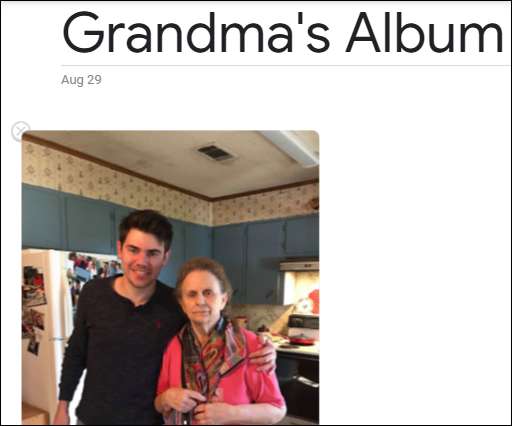
הגדרת האלבום קלה. לאחר שנכנסת ל תמונות גוגל בחר "אלבומים" בצד שמאל.

לאחר מכן בחר בלחצן "צור אלבום".
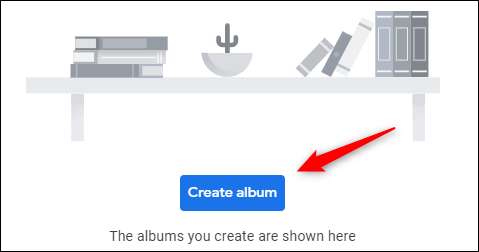
לאחר מכן תתבקש לתת לאלבום שם ולהוסיף תמונות / סרטונים. קדימה ועשה זאת. אחרי שהוספת את התמונות לאלבום, הגיע הזמן לשתף.
העבר את העכבר מעל האלבום ולחץ על שלוש הנקודות האנכיות המופיעות בפינה השמאלית העליונה.
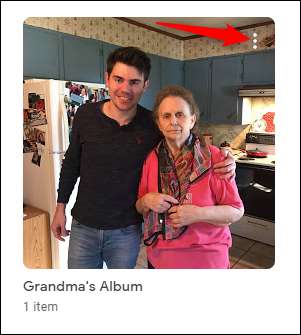
תפריט יופיע. כאן בחר באפשרות "שתף אלבום".
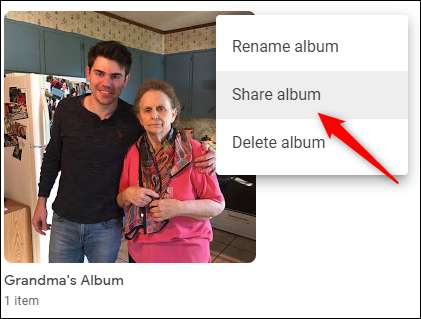
כל שנותר לעשות הוא להזין את כתובת הדוא"ל של סבא וסבתא וללחוץ על שלח. ברגע שסבתא או סבא שלך נכנסים לחשבון תמונות Google שלהם במחשב אישי (או אם יש להם טלפון חכם, ה- אפליקציית תמונות Google ), הם יוכלו לדפדף בין התמונות והסרטונים המשותפים איתם.
קָשׁוּר: כיצד להשתמש בתמונות Google לאחסון כמות תמונות בלתי מוגבלת
צרוב מצגת ל- DVD ב- Windows 10
זה אולי נראה קצת ארכאי בהתחשב בעובדה שזה 2019, אבל זו עדיין אפשרות די מוצקה. אם לקרובי המשפחה שלכם יש מחשב או נגן DVD, תוכלו ליצור מצגת קטנה ונחמדה של כל התמונות שלכם, לארוז אותה ולצרוב אותה ל- DVD. לשם כך תצטרך DVD-R ריק או DVD-RW ריק.
לפני שתמשיך, תצטרך לוודא שיש לך תוכנה להכנת DVD לצריבת ה- DVD. אנו ממליצים להשתמש Wondershare DVD Creator לצורך יצירת מצגת.
קָשׁוּר: כיצד לצרוב כל קובץ וידיאו ל- DVD הנגן
עם התקנת התוכנה, קדימה ופתח אותה. בפינה השמאלית התחתונה של החלון בחר בלחצן "הוסף כותרת".

סייר הקבצים של Windows ייפתח. בחר את התמונות שברצונך להוסיף למצגת ולאחר מכן בחר בלחצן "פתח".
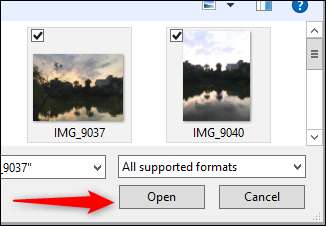
לאחר מכן, רחף מעל אפשרות המצגת (שמופיעה לאחר פתיחת התמונות שלך) ואז בחר באפשרות "ערוך" שנראית כמו סמל עט.
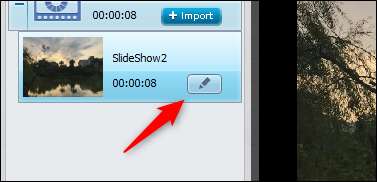
בחלון העריכה תוכלו להוסיף ולעצב טקסט, לשנות את אורך המעבר של השקופית ולהעניק לו אנימציה חלקה ולהוסיף מוסיקה. תן לו את המגע המיוחד שלך ואז בחר בלחצן "אישור".
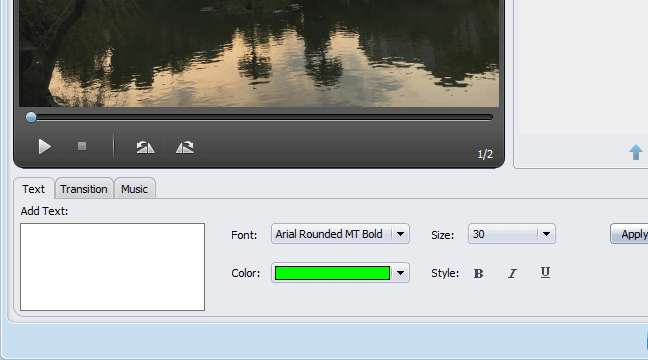
לבסוף, הגיע הזמן לצרוב את המצגת ל- DVD. בחר "צריבה" בחלק העליון של החלון.
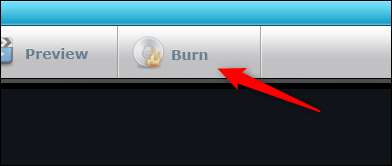
קרא את המידע שמופיע ולחץ שוב על "צריבה". לאחר בחירתו, תהליך הצריבה יתחיל.
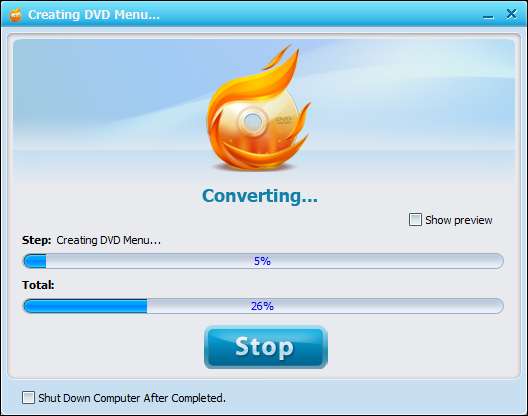
עכשיו, חג ההודיה הבא כשהמשפחה תתכנס בבית סבא וסבתא שלך, הם יהיו בטוחים שהסרטון יושמע ברקע שכולם יראו.
צרוב מצגת מצילומים ב- Mac
אם אתה משתמש ב- Mac, יש לך מזל. באמצעות אפליקציית Photo של Mac תוכלו ליצור מצגת שקופיות, לשמור אותה כקובץ וידאו ואז לצרוב אותה ל- DVD בדיוק כמו שעשינו בהדרכה של Windows.
קָשׁוּר: כיצד להגדיר ולהשתמש בתמונות ב- Mac שלך
כדי ליצור מצגת בתמונות, פתח את האפליקציה, בחר בסמל "+" לצד "הפרויקטים שלי", העבר את העכבר מעל "מצגת שקופיות" בתפריט, ואז בחר באפליקציית "תמונות".

בחלון שמופיע, שם את מצגת המצגת שלך ולאחר מכן בחר בלחצן "אישור".
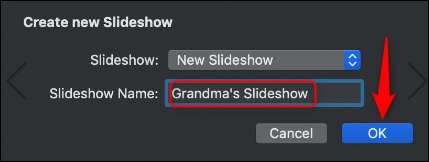
לאחר מכן בחר בתמונות שברצונך להוסיף למצגת. לחץ על "הוסף" בפינה השמאלית העליונה של החלון.
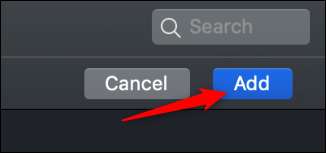
כעת עליך לשמור את המצגת כקובץ וידאו. לשם כך בחר בלשונית "קובץ", רחף מעל האפשרות "ייצא" ובחר בלחצן "ייצוא מצגת".
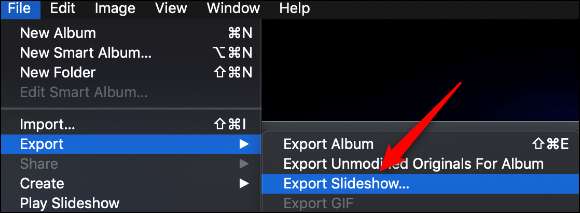
בחלון הבא בחר את האפשרויות הרצויות ולחץ על "שמור".
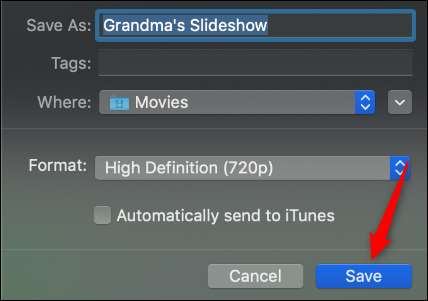
כל שעליך לעשות בהמשך הוא לצרוב את ה- DVD. אתה יכול להשתמש ב- אותה תוכנה המלצנו בשלב הקודם, מכיוון שהוא זמין גם עבור Mac.
קָשׁוּר: כיצד לצרוב כל קובץ וידאו לתקליטור Blu-Ray הנגן
הדפסה ודואר חילזון
לבסוף, אם אתה רוצה להפוך את התצלום הדיגיטלי הזה למשהו שסבתא שלך יכולה לאחסן בבטחה בתוך קופסת נעליים ישנה, אתה תמיד יכול להדפיס את התמונות ולשלוח אותן בדואר. החדשות הטובות הן שתוכלו לעשות הכל באינטרנט.
אתרים כמו Snapfish הפוך את זה לקל להפליא להעלות תמונות מהמחשב האישי שלך, מפייסבוק, אינסטגרם, פליקר, תמונות גוגל וכו ', בחר את הגודל הרצוי ואז תשלח אותם.







